Якщо ви вирішили перейти з PicsArt на інший фоторедактор і хочете видалити свій обліковий запис, це не займе у вас багато часу. Іноді, навіть якщо вам подобаються певні програми, також може бути корисно спробувати нові.

У цій статті ви дізнаєтеся все, що вам потрібно знати про остаточне видалення облікового запису PicsArt та вчасне скасування підписки.
Видалення облікового запису PicsArt назавжди
Видалення вашого облікового запису – це досить простий процес, і тут ми пояснимо все крок за кроком.
- Відкрийте програму PicsArt на своєму пристрої.
- Торкніться вкладки профілю PicsArt.
- Торкніться «Редагувати профіль».
- Прокрутіть вниз і торкніться «Видалити профіль».
- Далі виберіть причину видалення свого профілю і ще раз торкніться «Видалити профіль».
Якщо вам вдалося виконати всі ці кроки та видалити свій обліковий запис PicsArt, останнім кроком буде видалення програми з пристрою.
Однак, якщо у вас є підписка на PicsArt, вам потрібно виконати кілька додаткових кроків. Видалення облікового запису PicsArt назавжди стає можливим після скасування всіх своїх підписок.
Як скасувати підписку на PicsArt?
Скасувати підписку на PicsArt потрібно на веб-сайті piscart.com, Google Play або Apple Store, оскільки це найбезпечніший спосіб скасувати підписку та видалити обліковий запис. Ось як скасувати обліковий запис на офіційному веб-сайті:
- Перейдіть на Picsart.com.
- Увійдіть у свій обліковий запис PicsArt.
- Натисніть на значок свого профілю у верхньому правому куті.
- Перейдіть до «Налаштування» та натисніть «Підписки».
- Торкніться «Скасувати підписку».
Як скасувати підписку на PicsArt на інших пристроях?
Користувачі PicsArt, які зареєстрували свої підписки в Google Play і Apple Store, повинні будуть використовувати ті самі платформи для доступу до своїх профілів у разі скасування підписки.

Якщо ви хочете скасувати підписку на Google Play, вам потрібно зробити наступне:
- Перейдіть до Google Play.
- Перевірте, чи ви ввійшли в правильний обліковий запис Google.
- Ліворуч натисніть опцію «Мої підписки».
- Виберіть підписку, яку потрібно скасувати, і натисніть «Керувати підпискою» та «Скасувати підписку».
- У спливаючому вікні підтвердження натисніть Так.
Якщо ви підписалися на пристрій Apple, ось що вам потрібно зробити:
- Відкрийте «Налаштування».
- Введіть своє ім'я.
- Торкніться «Підписки».
Якщо ви не бачите цих параметрів, перейдіть до App Store і знайдіть «Підписки».
- Торкніться підписки на PicsArt і знайдіть опцію «Скасувати підписку».
Таким чином, ви можете бути впевнені, що скасували всі свої підписки, щоб вони не поновилися без вашого дозволу.
Що таке обмеження пристрою в PicsArt?
Коли ви вперше входите у свій обліковий запис PicsArt, ваш пристрій автоматично підключається до вашого облікового запису, і ви зможете додати не більше десяти різних пристроїв. Цей параметр важливий, оскільки він покращує безпеку вашого облікового запису, одночасно синхронізуючи всю вашу роботу.
Чому б ви видаляли пристрої, пов’язані з вашим обліковим записом?
Існує багато причин для видалення пов’язаних пристроїв. Зазвичай ви забуваєте, скільки комп’ютерів, телефонів і планшетів ви під’єднали, і щоб отримати новий пристрій, інші потрібно видалити зі списку.
Якщо ви продаєте або віддаєте один із пристроїв, дуже важливо вийти з усіх програм, якими ви користуєтеся.
Нарешті, якщо ви втратили доступ до одного зі своїх пристроїв або не можете отримати доступ до покупок додатків, це ознака того, що вам слід видалити пристрій і спробувати знову підключити його. Крім того, якщо ви видаляєте свій обліковий запис, краще видалити всі пристрої, ніж виходити вручну з кожного з них.
Як видалити пристрої, пов’язані з вашим обліковим записом?
Після скасування підписки ви можете видалити всі свої пристрої та підготуватися до видалення облікового запису. Ось як видалити пов’язані пристрої за допомогою кількох простих кроків:
- Відкрийте програму PicsArt і відкрийте свій профіль.
- Натисніть на три точки вгорі екрана та знайдіть «Налаштування».
- Знайдіть «Керування пристроями» і торкніться його.
- Тепер, коли ви бачите список усіх своїх пристроїв, виберіть ті, які потрібно від’єднати.
- Знайдіть опцію «Від’єднати» та натисніть «Підтвердити».
- Ваш пристрій видалено.
Ви думаєте про перехід на подібний додаток?
Якщо ви шукаєте іншу програму, яка може заповнити пробіл, є безліч варіантів. Ми згадаємо дві безкоштовні альтернативи PicsArt, які вам варто переглянути:
- Canva — одна з найбільших платформ для редагування та дизайну фотографій. Він пропонує безліч шаблонів для користувачів, які хочуть створювати запрошення, плакати та презентації. Він має безкоштовну версію, яка розблокує його основні функції, і має чудовий мобільний додаток.
- Stencil – це інструмент для створення зображень із простим інтерфейсом та корисними інструментами для створення публікацій у соціальних мережах. Він має безкоштовну версію, яка надає вам доступ до великої бібліотеки матеріалів, якої більш ніж достатньо для будь-якого новачка.
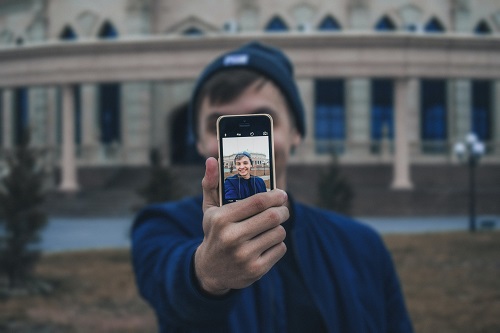
Ви хочете залишитися з PicsArt?
Оскільки більшості користувачів соціальних мереж потрібна програма для редагування своїх публікацій, це зручно, щоб знати, як їх обійти. Незалежно від того, чи користуєтеся ви PicsArt чи будь-яким іншим додатком, відпочинок від нього допоможе вам зрозуміти, чи є це необхідним інструментом для вас чи ні.
Тепер, коли ви знаєте, як видалити свій обліковий запис PicsArt і успішно скасувати всі підписки, ви можете спробувати нові платформи для редагування фотографій. Щоразу, коли ви вирішите повернутися до PicsArt, ви зможете знову приєднатися за допомогою нового облікового запису.
Ви користувалися PicsArt? Чи сподобалося вам користуватися його функціями та фільтрами?
Дайте нам знати в розділі коментарів нижче!

